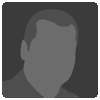25.12.07, 23:06
Messaggio 1 di 53
Ecco un breve tutorial per aumentare la nitidezza delle foto digitali in modo semplice e flessibile:
1) Duplicare la foto (detta anche livello sfondo in Photoshop);
2) Con il livello copiato (Livello 1) attivo scegliere FILTRO - ALTRO - ACCENTUA PASSAGGIO;
3) Scegliere un raggio appropriato (io normalmente uso raggio 3 per i ritratti e 3,5 - 4 per gli altri soggetti);
4) Nella paletta dei livegli cambiare il modo di fusione da "normale" a "Luce intensa";
5) Se l'effetto risulta troppo forte dimunire l'opacità del livello (sempre dalla paletta livelli in alto a destra);
6) Ridurre tutto ad un unico livello con LIVELLO - UNICO LIVELLO.
La possibilità di scelta del raggio del filtro e dell'opacità del livello offrono un controllo decisamente maggiore del filtro "maschera di contrasto".
Buona nitidezza a tutti...
Alessandro
Messaggio Modificato (25-12-07 22:07)
1) Duplicare la foto (detta anche livello sfondo in Photoshop);
2) Con il livello copiato (Livello 1) attivo scegliere FILTRO - ALTRO - ACCENTUA PASSAGGIO;
3) Scegliere un raggio appropriato (io normalmente uso raggio 3 per i ritratti e 3,5 - 4 per gli altri soggetti);
4) Nella paletta dei livegli cambiare il modo di fusione da "normale" a "Luce intensa";
5) Se l'effetto risulta troppo forte dimunire l'opacità del livello (sempre dalla paletta livelli in alto a destra);
6) Ridurre tutto ad un unico livello con LIVELLO - UNICO LIVELLO.
La possibilità di scelta del raggio del filtro e dell'opacità del livello offrono un controllo decisamente maggiore del filtro "maschera di contrasto".
Buona nitidezza a tutti...
Alessandro
Messaggio Modificato (25-12-07 22:07)
questa non la conoscevo
grazie mille
eheheh
grazie mille
eheheh
10.01.08, 01:08
Messaggio 3 di 53
Ottima Alessandro
grazie
grazie
In effetti è un sistema molto valido,io lo uso quasi sempre...aggiungo a quello che ha detto Alessandro di provare anche a mettere il livello in Sovrapponi o luce soffusa a seconda di quello che vogliamo ottenere.
:-)
:-)
interessante questo Tutorial..io ho provato ma quando scelgo "Accentua passaggio" l'immagine viene tutta grigia e non riesco ad ottenere il risultato...dove sbaglio??
Grazie.
Grazie.
Grazie Alessandro!! :-)
Davide, è normale...devi mettere lo stato del livello duplicato a cui hai aggiunto l'accentua passaggio come Sovrapponi, luce intensa, oppure luce soffusa...se no rimane tutto grigio.
:-)
:-)
Grazie Ale, questa mi mancava.
memorizzato
memorizzato
Un buon tutorial semplice ed efficace.
Personalmente utilizzo un procedimento più complesso e lungo che vado a specificare:
1) Apro l'immagine da elaborare e duplico il livello ottenendo uno sfondo copia;
2)vado sul menù Immagine -> regolazioni -> togli saturazione, ottenendo così un'immagine in bianco e nero;
3)duplico nuovamente questo livello desaturato andando poi di nuovo sul menù Immagine -> regolazioni -> inverti. A questo punto ottengo un'immagine in negativo del bianco e nero precedente.
4) dalla palette dei livelli seleziono il metodo di fusione ->colore scherma, ottenendo un'immagine totalmente bianca.
5)Vado sul menù Filtro -> sfocatura -> controllo sfocatura ed imposto un valore del raggio compreso tra 1 e 7 max. a seconda del grado di sfocatura dell'immagine di partenza. Resta inteso che una foto sfocata è e rimane sfocata. In questo modo si evidenziano i bordi della foto sottostante. E' importante non eccedere nella definizione, poi ognuno si regola prova dopo prova osservando i risultati finali.
6)Unisco con Ctrl+E i due livelli superiori(dei tre presenti)
7) imposto successivamente il metodo di fusione dei livelli su-> Moltiplica, e mi compare l'immagine correttamente nitida.
8) Fondo i due livelli rimasti con Ctrl+E ottenendo l'immagine pronta per essere salvata.
Buone prove, sperando di essere stato chiaro nella spiegazione.
Mauro
Personalmente utilizzo un procedimento più complesso e lungo che vado a specificare:
1) Apro l'immagine da elaborare e duplico il livello ottenendo uno sfondo copia;
2)vado sul menù Immagine -> regolazioni -> togli saturazione, ottenendo così un'immagine in bianco e nero;
3)duplico nuovamente questo livello desaturato andando poi di nuovo sul menù Immagine -> regolazioni -> inverti. A questo punto ottengo un'immagine in negativo del bianco e nero precedente.
4) dalla palette dei livelli seleziono il metodo di fusione ->colore scherma, ottenendo un'immagine totalmente bianca.
5)Vado sul menù Filtro -> sfocatura -> controllo sfocatura ed imposto un valore del raggio compreso tra 1 e 7 max. a seconda del grado di sfocatura dell'immagine di partenza. Resta inteso che una foto sfocata è e rimane sfocata. In questo modo si evidenziano i bordi della foto sottostante. E' importante non eccedere nella definizione, poi ognuno si regola prova dopo prova osservando i risultati finali.
6)Unisco con Ctrl+E i due livelli superiori(dei tre presenti)
7) imposto successivamente il metodo di fusione dei livelli su-> Moltiplica, e mi compare l'immagine correttamente nitida.
8) Fondo i due livelli rimasti con Ctrl+E ottenendo l'immagine pronta per essere salvata.
Buone prove, sperando di essere stato chiaro nella spiegazione.
Mauro
14.01.08, 01:16
Messaggio 10 di 53
Grazie per l'attenzione a questo mio tutorial e specialmente a Gero per il suo valido supporto.
Appena ho un attimo di tempo vi dico come faccio a fare l'effetto flou stile materimonio con nitidezza selettiva...
ciao
Alessandro
Appena ho un attimo di tempo vi dico come faccio a fare l'effetto flou stile materimonio con nitidezza selettiva...
ciao
Alessandro
GRANDEEEEE e GRAZIEEEEEEE vado e provo!
Per Mauro:
pure il tuo metodo mica skerza
complimenti
pietro
pure il tuo metodo mica skerza
complimenti
pietro
@ Alessandro
Grazie mi hai donato una nuova nitidezza ....
ciao Carmelo
Grazie mi hai donato una nuova nitidezza ....
ciao Carmelo
Sono convinto che photoshop abbia ancora decine e decine di modi differenti per aumentare la nitidezza. Quello che mi continua a stupire è il lavoro dei progettisti di questo programma che tutti noi utilizziamo con + o - disinvoltura ignorando la complessa mole di programmazione che sta alle spalle, perchè se noi scopriamo una nuova funzionalità, qualcuno prima di noi l'aveva già prevista.
Grazie Pietro per aver provato le mie spiegazioni
Mauro
Grazie Pietro per aver provato le mie spiegazioni
Mauro
Provato il tuo sistema Mauro mi sembra ottimo anche questo...bisognerebbe comparare i vari sistemi...